Trình duyệt web Microsoft Edge dựa trên Chrome và được phát hành vào ngày 15 tháng 1 năm 2020. Nó tương thích với tất cả các phiên bản Windows và macOS được hỗ trợ. Với tốc độ, hiệu suất, khả năng tương thích tốt nhất trong phân khúc dành cho các trang web và tiện ích mở rộng cũng như những tính năng bảo mật và quyền riêng tư được tích hợp sẵn.
Video Super Resolution sử dụng công nghệ Machine Learning để nâng cao chất lượng video được xem trong Microsoft Edge bằng cách sử dụng thuật toán của card đồ họa để loại bỏ các thành phần nén khối và nâng cao độ phân giải video, để bạn có thể thưởng thức video sắc nét và rõ ràng trên YouTube, cũng như những nền tảng phát video trực tuyến khác mà không phải hy sinh băng thông.
Do sức mạnh tính toán cần thiết để nâng cấp video, Video Super Resolution (VSR) hiện được cung cấp khi đáp ứng các điều kiện sau:
- Thiết bị này có một trong các card đồ họa (GPU) sau: dòng Nvidia RTX 20/30/40 HOẶC GPU dòng AMD RX5700-RX7800.
- Video được phát ở độ phân giải dưới 720p.
- Thiết bị không sử dụng nguồn pin.
- Cả chiều cao và chiều rộng của video đều lớn hơn 192 pixel.
- Video không được bảo vệ bằng các công nghệ Digital Rights Management như PlayReady hoặc Widevine. Trình duyệt không thể truy cập các khung hình từ những video được bảo vệ này để xử lý.
Video Super Resolution được Edge tự động bật và được biểu thị bằng biểu tượng HD trên thanh địa chỉ. Tính năng này có thể đòi hỏi nhiều sức mạnh tính toán nên trình duyệt này cho phép người dùng có toàn quyền kiểm soát việc bật hoặc tắt tính năng này.

Việc tắt Video Super Resolution vẫn tiếp tục đối với tất cả các trang web trong tùy chọn Edge. Thao tác này cũng sẽ khôi phục mọi tính năng video có độ phân giải siêu cao được driver card đồ họa hỗ trợ trên hệ thống của bạn.
Hướng dẫn này sẽ chỉ cho bạn cách bật hoặc tắt tính năng Video Super Resolution (VSR) trên Microsoft Edge cho tài khoản của bạn trong Windows 10 và Windows 11.
Bật hoặc tắt tính năng Video Super Resolution (VSR) trong thanh địa chỉ Microsoft Edge
1. Trong khi phát video hỗ trợ VSR trong Microsoft Edge, hãy nhấn vào biểu tượng HD trên thanh địa chỉ.
2. Bật (mặc định) hoặc tắt Enhance videos theo ý muốn của bạn.
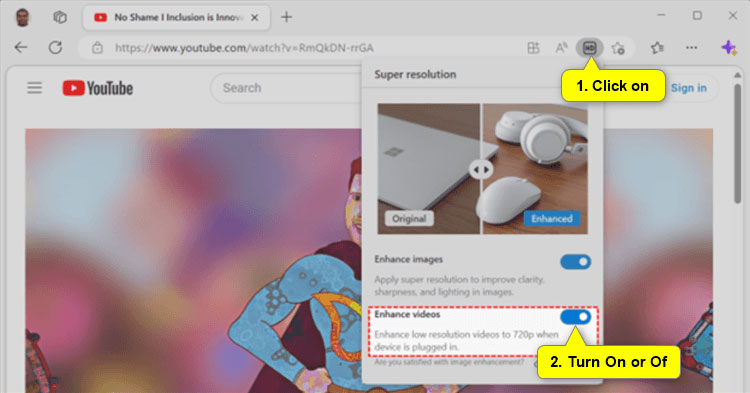
Bật hoặc tắt tính năng Video Super Resolution (VSR) trong cài đặt Microsoft Edge
1. Mở Microsoft Edge.
2 Nhấp vào nút Setting and more (Alt + F) - biểu tượng 3 chấm và nhấn vào Settings.

3. Nhấn vào System and performance ở bên trái.
Lưu ý: Nếu bạn không thấy bảng điều khiển bên trái, hãy nhấn vào nút menu 3 thanh ở phía trên bên trái hoặc mở rộng đường viền ngang của cửa sổ Microsoft Edge cho đến khi bạn làm thấy nó.
4. Trong System, bật (mặc định) hoặc tắt Enhance videos in Microsoft Edge tùy theo ý muốn của bạn.
5. Bây giờ, bạn có thể đóng tab Settings nếu muốn.
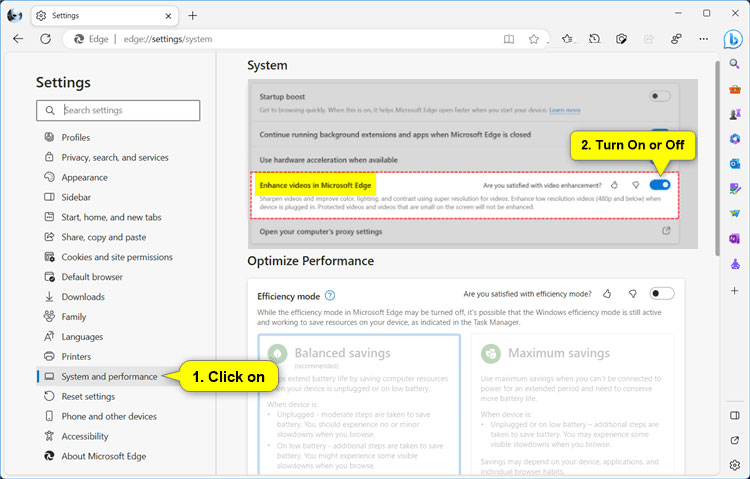
Chúc bạn thực hiện thành công!
 Công nghệ
Công nghệ  AI
AI  Windows
Windows  iPhone
iPhone  Android
Android  Học IT
Học IT  Download
Download  Tiện ích
Tiện ích  Khoa học
Khoa học  Game
Game  Làng CN
Làng CN  Ứng dụng
Ứng dụng 




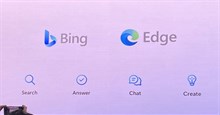













 Linux
Linux  Đồng hồ thông minh
Đồng hồ thông minh  macOS
macOS  Chụp ảnh - Quay phim
Chụp ảnh - Quay phim  Thủ thuật SEO
Thủ thuật SEO  Phần cứng
Phần cứng  Kiến thức cơ bản
Kiến thức cơ bản  Lập trình
Lập trình  Dịch vụ công trực tuyến
Dịch vụ công trực tuyến  Dịch vụ nhà mạng
Dịch vụ nhà mạng  Quiz công nghệ
Quiz công nghệ  Microsoft Word 2016
Microsoft Word 2016  Microsoft Word 2013
Microsoft Word 2013  Microsoft Word 2007
Microsoft Word 2007  Microsoft Excel 2019
Microsoft Excel 2019  Microsoft Excel 2016
Microsoft Excel 2016  Microsoft PowerPoint 2019
Microsoft PowerPoint 2019  Google Sheets
Google Sheets  Học Photoshop
Học Photoshop  Lập trình Scratch
Lập trình Scratch  Bootstrap
Bootstrap  Năng suất
Năng suất  Game - Trò chơi
Game - Trò chơi  Hệ thống
Hệ thống  Thiết kế & Đồ họa
Thiết kế & Đồ họa  Internet
Internet  Bảo mật, Antivirus
Bảo mật, Antivirus  Doanh nghiệp
Doanh nghiệp  Ảnh & Video
Ảnh & Video  Giải trí & Âm nhạc
Giải trí & Âm nhạc  Mạng xã hội
Mạng xã hội  Lập trình
Lập trình  Giáo dục - Học tập
Giáo dục - Học tập  Lối sống
Lối sống  Tài chính & Mua sắm
Tài chính & Mua sắm  AI Trí tuệ nhân tạo
AI Trí tuệ nhân tạo  ChatGPT
ChatGPT  Gemini
Gemini  Điện máy
Điện máy  Tivi
Tivi  Tủ lạnh
Tủ lạnh  Điều hòa
Điều hòa  Máy giặt
Máy giặt  Cuộc sống
Cuộc sống  TOP
TOP  Kỹ năng
Kỹ năng  Món ngon mỗi ngày
Món ngon mỗi ngày  Nuôi dạy con
Nuôi dạy con  Mẹo vặt
Mẹo vặt  Phim ảnh, Truyện
Phim ảnh, Truyện  Làm đẹp
Làm đẹp  DIY - Handmade
DIY - Handmade  Du lịch
Du lịch  Quà tặng
Quà tặng  Giải trí
Giải trí  Là gì?
Là gì?  Nhà đẹp
Nhà đẹp  Giáng sinh - Noel
Giáng sinh - Noel  Hướng dẫn
Hướng dẫn  Ô tô, Xe máy
Ô tô, Xe máy  Tấn công mạng
Tấn công mạng  Chuyện công nghệ
Chuyện công nghệ  Công nghệ mới
Công nghệ mới  Trí tuệ Thiên tài
Trí tuệ Thiên tài